可能的错误信息
- 此草图包含不存在的尺寸和与模型几何体的几何关系。可考虑:
- 删除悬空草图实体(以虚线和悬空颜色显示)。
- 编辑模型来恢复丢失的模型几何体。
造成这些错误信息的可能原因
尺寸或几何关系参考不存在或未还原。
| 悬空尺寸范例
|
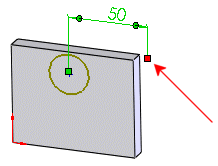
|
悬空尺寸
|
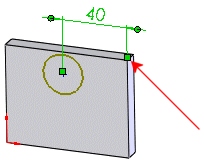
|
可能的解决方法:
通过拖动来修正尺寸。
|
| 悬空几何关系范例 |
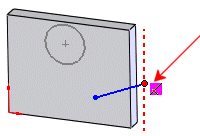
|
悬空几何关系
|
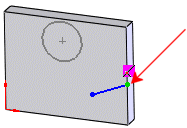 |
可能的解决方法:
使用显示/删除几何关系 工具来修正几何关系。 工具来修正几何关系。
|
可能的修正措施
从修正 FeatureManager 设计树中的第一个错误特征开始,依次修正后续错误。悬空尺寸和几何关系默认显示颜色为褐色,与还原的草图实体颜色不同。
要设置悬空尺寸的颜色,请单击。在颜色方案设置中选择“尺寸”、“悬空”。单击编辑选择一个颜色,然后单击确定。
|
尺寸
|
拖动悬空控标,并将其重新附加到正确的草图实体上。如果您尝试将其重新附加到无效位置,则指针将会显示  符号。 符号。
|
|
几何关系
|
拖动草图实体以重新定位几何关系,使用自动修复草图几何关系或尺寸  ,或使用显示/删除几何关系 ,或使用显示/删除几何关系  工具。 工具。
- 拖动草图实体。
- 单击显示悬空控标的实体,以在 PropertyManager 中显示几何关系。
悬空几何关系将会高亮显示,颜色与相关草图实体相同。
- 拖动悬空控标到适合的草图实体,以将几何关系从丢失的实体转移到所选实体。
- 自动修复草图几何关系或尺寸
右键单击悬空几何关系。在上下文工具栏中,单击自动修复草图几何关系或尺寸  。 。
- 显示/删除几何关系
 工具。 工具。某些几何关系,如点与点之间的重合几何关系,只能使用显示/删除几何关系  工具来修正。 工具来修正。
- 单击“尺寸/几何关系”工具栏上的显示/删除几何关系
 ,或单击。 ,或单击。
- 在 PropertyManager 的几何关系下,在过滤器中选择悬空,从而在几何关系
 中仅显示悬空几何关系。 中仅显示悬空几何关系。
- 在几何关系中选择一个几何关系。
- 根据 实体:
- 选择状态显示为悬空的实体。
- 选择图形区域中的实体作为替换以上所选实体的实体,以形成正确的几何关系。
- 单击替换,然后单击
 。 。
在 PropertyManager 中,您可以使用 查找替换项来修复草图中的悬空几何关系。SOLIDWORKS ® 会搜索替换项。如果未找到替换项,则会显示一条消息。 如果您有多个悬空几何关系,请单击修复所有悬空来自动修复所有悬空几何关系。
这些选项仅适用于 2D 草图。无法使用修复所有悬空和查找替换项来修复具有外部参考的悬空几何关系。您必须手动修复这些悬空几何关系。
|